كيفية تعيين Brave كمتصفح افتراضي على iPhone و iPad؟
Miscellanea / / June 08, 2022
يدفع Brave بقوة متصفح الخصوصية في الحملات التسويقية. قدم مطورو iOS ميزات الخصوصية في Safari ، بينما أخذ متصفح Brave السبق منذ فترة طويلة. سأوضح لك كيفية تعيين Brave كمتصفح افتراضي على iPhone و iPad. لا يهم إصدار iOS في هذه الحالة ، ويمكن لأجهزة iOS الأقدم اتباع البرنامج التعليمي.
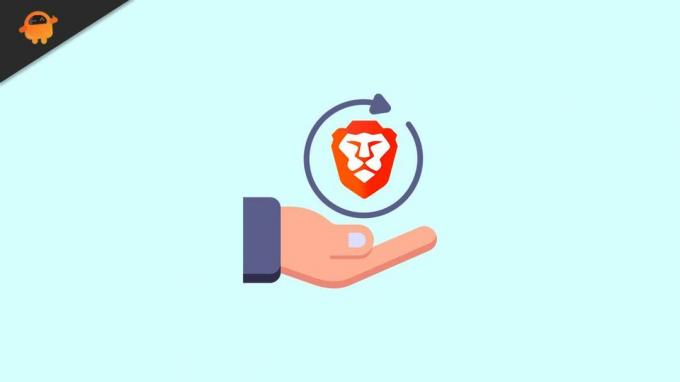
محتويات الصفحة
-
هل يمكنك تغيير المتصفح الافتراضي على iPhone و iPad؟
- كيفية تعيين Brave كمتصفح افتراضي على iPhone و iPad؟
-
لماذا يستخدم iPhone الخاص بي Brave بدلاً من Safari؟
- الحد الأدنى
هل يمكنك تغيير المتصفح الافتراضي على iPhone و iPad؟
قامت Apple بتحسين التطبيقات المدمجة على مر السنين. ليس هناك شك في أن برنامج iOS يتضمن Safari ويمنحك تجربة غامرة. لقد تعلمنا أن شركة بهذا الحجم تستغرق وقتًا طويلاً لإجراء تحول جذري. يستغرقون سنوات لتنفيذ ميزة واحدة في التطبيقات المدمجة.
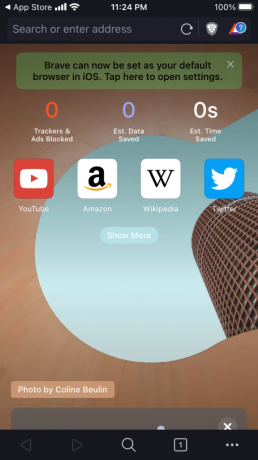
نحن نعلم حدود جهاز iPhone ، ولا تسمح الشركة للمستخدمين بتغيير التطبيقات الافتراضية. لا يمكنك الحصول على تطبيق هاتف بديل ، ولكن يمكنك الحصول على معاملة مختلفة في بيئة Android. بالطبع ، لا يريدون أن يتولى المنافس المباشر السوق ، لذلك يسمح برنامج iOS للمستخدمين بتغيير المتصفح الافتراضي في iPhone و iPad.
كيفية تعيين Brave كمتصفح افتراضي على iPhone و iPad؟
لحسن الحظ ، تسمح Apple للمستخدمين بتغيير المتصفح الافتراضي في برنامج iOS. يمكنك اتباع التعليمات لتغيير متصفح Safari ، والدليل قابل للتطبيق على إصدارات البرامج الأقدم. واجهة مستخدم iOS و iPadOS متشابهة ، ولن أغطي برنامج iPad التعليمي بشكل منفصل. يمكنك الاعتماد على البرنامج التعليمي الخاص بـ iPhone واتباع التعليمات الموجودة على iPadOS لتغيير المتصفح الافتراضي.
الإعلانات
1. افتح تطبيق "الإعدادات" من الشاشة الرئيسية.
2. اختر متصفح Brave من الإعدادات.
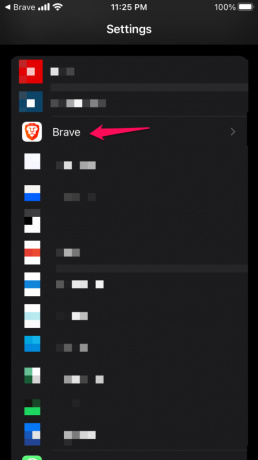
3. اضغط على خيار "تطبيق المتصفح الافتراضي" لعرض المزيد.
الإعلانات
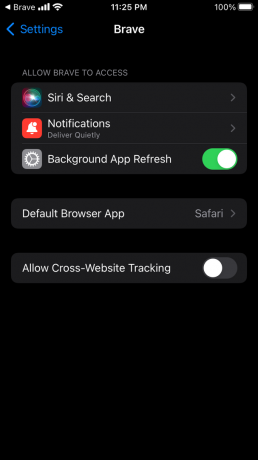
4. اختر Brave من الخيارات.
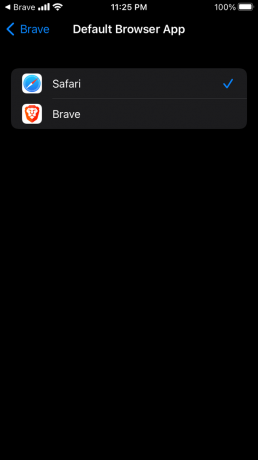
الإعلانات
5. Brave هو المتصفح الافتراضي على جهاز iOS.
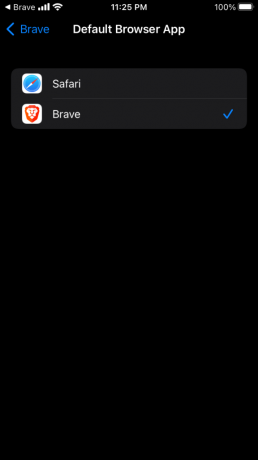
لا تختلف واجهة المستخدم في iPadOS ، ويمكنك تغيير المتصفح الافتراضي على iPhone و iPad.
لماذا يستخدم iPhone الخاص بي Brave بدلاً من Safari؟
بالطبع ، لا حرج في تجربة شيء جديد ، و Brave جزء من التجربة. يجب أن يتوفر لمستخدمي iPhone أو iPad خيار التراجع عن التغييرات في الجهاز. أطلب من القراء وضع إشارة مرجعية على البرنامج التعليمي ، بحيث يمكنك دائمًا العودة للتعرف على كيفية إعادة المتصفح الافتراضي. سأوضح كيف يمكنك إعادة Safari إلى مكانه الأصلي.
1. افتح تطبيق "الإعدادات" من الشاشة الرئيسية.
2. اختر متصفح "Safari" من الإعدادات.
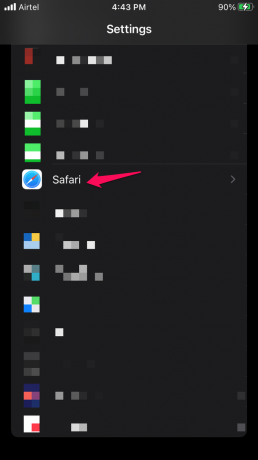
3. اضغط على خيار "تطبيق المتصفح الافتراضي" لعرض المزيد.
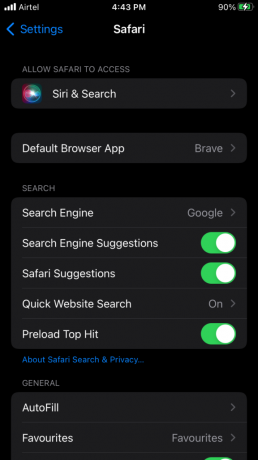
4. اختر Safari من الخيارات.
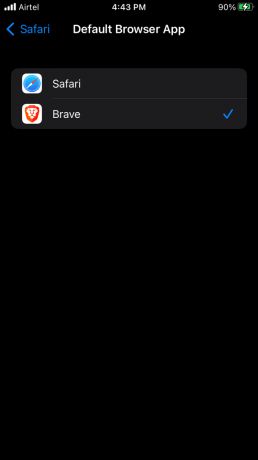
5. Safari هو المتصفح الافتراضي على جهاز iOS.
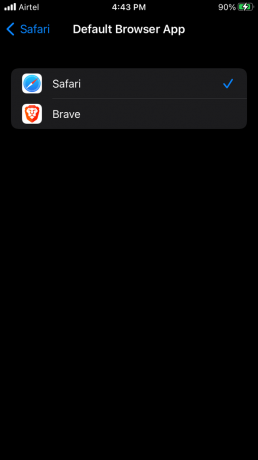
أعد تشغيل جهاز iPhone أو iPad ، وستبدأ جلسة جديدة.
الحد الأدنى
يتفوق Brave قليلاً في قسم الخصوصية. ليس هناك شك في أن Safari هو متصفح يركز على الخصوصية ، وهو متصفح محسن في بيئة iOS. لقد أوضحت لك كيفية إزالة Safari وتعيين Brave كمتصفح افتراضي في برنامج iOS. أخبرنا برأيك حول متصفح Brave في قسم التعليقات أدناه.

![كيفية تثبيت Stock ROM على M-Tech Opal S2 [ملف البرنامج الثابت]](/f/01f96fe575eec2484ca2c979f652ea52.jpg?width=288&height=384)

